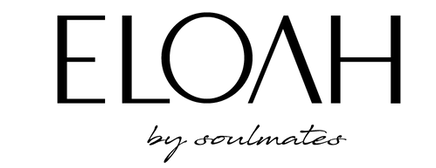Cómo utilizar la búsqueda y los filtros en nuestro sitio web
Para ayudarle a encontrar lo que busca de forma rápida y eficiente, hemos implementado una potente función de búsqueda y una variedad de filtros. Esta guía le explicará cómo utilizar la búsqueda y los filtros.
Cómo buscar en nuestro sitio web
La búsqueda le permite encontrar rápidamente artículos específicos que está buscando simplemente escribiendo palabras clave o frases, por ejemplo, el nombre del producto, tipo o marca, con resultados inmediatos y relevantes.
- Ubique el ícono de búsqueda: busque el ícono de lupa (🔍) en nuestro sitio web.
- Abra la barra de búsqueda: haga clic en el icono de la lupa. Aparecerá una barra de búsqueda.
- Ingrese su consulta: escriba el nombre o la descripción del artículo que está buscando en la barra de búsqueda.
- Seleccione entre las sugerencias: a medida que escribe, aparecerá una lista de elementos sugeridos en un menú desplegable debajo de la barra de búsqueda. Puede hacer clic en un elemento de esta lista para ir directamente a su página.
- Ver más resultados: si desea ver más resultados para su búsqueda, presione 'Entrar' después de escribir su consulta. Esto lo llevará a una página de resultados de búsqueda con una selección más amplia de elementos.
- Utilice filtros: en la página de resultados de búsqueda, puede aplicar filtros para limitar los resultados y encontrar el elemento que desea más fácilmente.
Cómo aplicar filtros en nuestro sitio web
Los filtros son una herramienta poderosa que puede ayudarlo a limitar los resultados de su búsqueda según criterios específicos, como rango de precios, categoría, marca, color, tamaño, calificación de los clientes, género, descuento y más.
- Realizar una búsqueda o abrir una colección: comience realizando una búsqueda o abriendo una colección en nuestro sitio web.
- Ubique la opción de filtro: busque la opción 'Filtro', generalmente ubicada en el costado o en la parte superior de la página.
- Aplicar un filtro: haga clic en el filtro que desea aplicar. Por ejemplo, si estás comprando ropa y solo quieres ver artículos de una determinada talla, haz clic en el filtro "Talla" y selecciona tu talla.
- Aplicar múltiples filtros: puede aplicar múltiples filtros para limitar aún más los resultados de su búsqueda. Por ejemplo, puede aplicar filtros para "Tamaño", "Color" y "Rango de precios" al mismo tiempo para encontrar el artículo perfecto.
- Cambiar o borrar filtros: si desea cambiar o borrar sus filtros, busque una cruz en la parte superior para anular la selección de ese filtro y, para restablecerlo, haga clic en 'Borrar'.
Gracias por tomarse el tiempo para aprender a utilizar nuestra búsqueda y filtros. Esperamos que esta guía haga que su experiencia de compra en nuestro sitio web sea más agradable y eficiente. ¡Feliz compra!